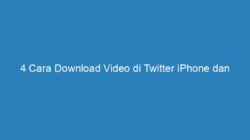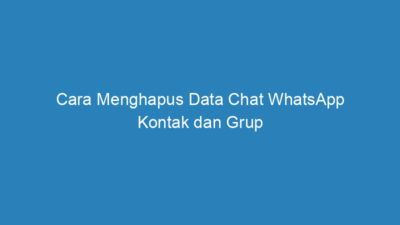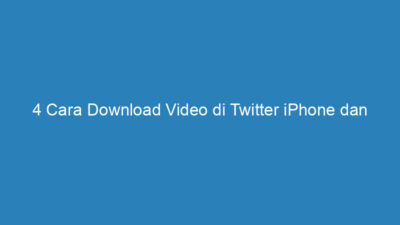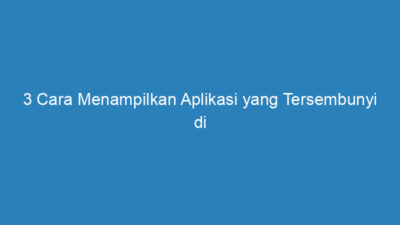Nextekno.com – Cara mengunci aplikasi di iPhone 5S sangat diperlukan demi keamanan privasi Anda. Selain mengunci layar gadget, untuk menjaga privasi, Anda perlu mengunci berbagai aplikasi penting di iPhone Anda. Setiap smartphone, dengan berbagai merek dan jenis, biasanya mempunyai fitur penguncian layar di dalamnya. Baik itu Android maupun iPhone, termasuk iPhone 5S yang Anda pakai.
Namun, jaman sekarang di mana teknologi berkembang sangat maju dengan pengguna smartphone yang semakin cerdas, semua hal bisa dilakukan. Seperti salah satunya, menyalah gunakan data pribadi seseorang untuk berbagai kepentingan. Dan biasanya, para hacker melakukannya dengan mencuri berbagai data penting yang tersimpan di ponsel Anda. Maka, untuk mengantisipasinya, Anda harus pandai menyimpan privasi di perangkat seluler Anda.
Termasuk salah satunya dengan cara mengunci aplikasi di iPhone 5S yang Anda miliki. Dengan mengunci aplikasi penting di iPhone, Anda akan memberikan perlindungan ganda. Sehingga, para pembobol tidak dapat mengakses data privasi yang tersimpan di smartphone Anda dengan mudah. Jika pembobol bisa membuka layar kunci smartphone Anda, belum tentu mereka akan bisa masuk ke aplikasi yang Anda kunci tersebut.
Daftar Isi
6 Cara Mengunci Aplikasi di iPhone 5S dan iPhone 11, Dijamin Aman!
Cara mengunci aplikasi di iPhone 5S bisa Anda lakukan dengan beberapa metode. Bahkan, Anda juga bisa melakukannya dengan mudah, baik dengan aplikasi maupun tanpa aplikasi. Penguncian pada layar saja, tidak cukup untuk melindungi privasi Anda. Karena orang bisa saja dengan mudah mengetahui kata sandi yang Anda gunakan untuk mengunci layar. Sehingga mereka akan mudah masuk dan membuka semua aplikasi di iPhone Anda.
Padahal di dalamnya ada banyak data penting, seperti chat, keuangan, file dan dokumen. Dan semua itu bisa dicuri dan disalah gunakan oleh pihak yang tidak bertanggung jawab. Maka dari itu sangat penting untuk mengunci aplikasi di iPhone, termasuk iPhone 5S. Dan Anda bisa melakukannya dengan menggunakan beberapa cara berikut ini.
1. Dengan Aplikasi iProtect
Cara mengunci aplikasi di iPhone 5S yang pertama adalah dengan menggunakan aplikasi tambahan. Dan aplikasi yang bisa Anda gunakan salah satunya adalah aplikasi iProtect. Namun, aplikasi ini tidak tersedia di App Store dan untuk mengunduhnya melalui platform Cydia. Dan berikut ini langkah langkah mengunci aplikasi di iPhone 5S dengan aplikasi iProtect.
- Pertama, unduh dan install aplikasi iProtect di iPhone 5S Anda.
- Selanjutnya, buka dan masuk ke aplikasi iProtect.
- Lalu, tentukan jenis kunci yang Anda gunakan. Anda bisa menggunakan sidik jari atau passcode yang berupa kata sandi.
- Kemudian, atur password dan tentukan aplikasi mana yang ingin Anda kunci.
- Dan terakhir, Anda pilih Save.
- Maka, aplikasi tersebut sudah berhasil Anda kunci dan untuk membukanya, harus menggunakan sidik jari atau kata sandi.
Namun sayangnya, aplikasi ini hanya bisa Anda unduh di luar App Store. Sehingga kemungkinan aplikasi tidak berjalan optimal saat Anda gunakan. Selain itu, terkadang Anda juga akan menemukan banyak bug pada aplikasi tersebut.
2. Cara Mengunci Aplikasi di iPhone 5S Tanpa Aplikasi
Selanjutnya adalah cara mengunci aplikasi di iPhone 5S tanpa aplikasi. Dan untuk melakukannya, Anda bisa memanfaatkan fitur Restrictions di iPhone Anda. Cara menggunakannya pun sangat mudah, berikut ini langkah langkahnya.
- Pertama, buka iPhone 5S Anda dan buka menu Setting atau Pengaturan di iPhone Anda.
- Selanjutnya, pilih Umum atau General.
- Lanjutkan dengan memilih Restrictions.
- Aktifkan terlebih dahulu Restrictions , kemudian Anda pilih Enable Restrictions.
- Selanjutnya, Anda akan diminta memasukkan passcode.
- Buat passcode dan pada halaman berikutnya, Anda pilih aplikasi yang ingin Anda kunci.
3. Menggunakan Timer
Cara mengunci aplikasi di iPhone 5S tanpa aplikasi yang selanjutnya bisa Anda lakukan dengan menggunakan Timer. Berikut ini langkah langkahnya.
- Pertama, buka iPhone 5S dan otomatis Anda akan masuk ke Layar Utama atau Home Screen di iPhone.
- Selanjutnya, Usap Layar.
- Setelah Control Panel muncul, pilih opsi Timer atau ikon Jam.
- Di halaman Timer, Anda pilih When Timer Ends.
- Kemudian, Anda pilih Stop Playing hingga muncul tanda Checklist.
- Dan tekan tombol Set di bagian atas kanan layar.
4. Dengan Touch ID
Cara mengunci aplikasi di iPhone 5S yang selanjutnya bisa Anda lakukan dengan menggunakan fitur Touch ID. Mengunci aplikasi dengan fitur Touch ID adalah dengan menggunakan sidik jari Anda. Metode pengamanan ini sangat efektif karena Anda memakai sidik jari untuk mengunci aplikasi yang Anda inginkan. Sehingga tidak akan ada orang yang bisa membukanya, kecuali menggunakan sidik jari Anda.
Dan berikut ini langkah langkah mengunci aplikasi dengan memanfaatkan fitur Touch ID atau sidik jari.
- Pertama, buka iPhone 5 Anda dan akses menu Setting atau Pengaturan di iPhone.
- Selanjutnya, pilih Password & Touch ID.
- Kemudian masukkan kata sandi jika ada.
- Pilih aplikasi yang ingin Anda kunci dengan Touch ID.
- Untuk mengaktifkannya, Anda akan diminta menambahkan sidik jari.
- Jika sudah, silakan masuk ulang ke menu Setting dan pilih Passcode & Touch ID.
- Selanjutnya, aktifkan Passcode & Touch ID untuk aplikasi yang Anda inginkan.
5. Cara Mengunci Aplikasi di iPhone 5S dengan AppLocker
Cara mengunci aplikasi di iPhone 5S yang selanjutnya adalah dengan menggunakan AppLocker. Aplikasi ini bisa digunakan di Android dan iPhone. Bagi pengguna Android bisa mengunduh aplikasi ini di Play Store. Sedangkan untuk iPhone, Anda bisa mendapatkan aplikasi ini melalui App Store. Dan Anda juga bisa mendapatkan aplikasi ini secara gratis.
Berikut ini langkah langkah mengunci aplikasi menggunakan AppLocker.
- Pertama, buka iPhone 5S Anda dan masuk ke App Store.
- Selanjutnya, unduh dan pasang aplikasi AppLocker di App Store.
- Lalu, masuk ke menu Setting dan pilih tombol ON.
- Berikutnya, Anda akan diminta untuk mengatur kata sandi untuk mengunci aplikasi.
- Kemudian, Anda bisa memilih aplikasi, folder atau foto yang ingin Anda kunci.
6. Mengunci Aplikasi di iPhone 11
Selain cara mengunci aplikasi di iPhone 5S, Anda juga bisa mengunci aplikasi di iPhone 11. Untuk mengunci aplikasi di iPhone 11, Anda bisa menggunakan Face ID untuk mengunci berbagai aplikasi penting di iPhone 11 Anda. Cara kerja Face ID hampir mirip dengan fitur Touch ID. Jika sudah mengatur Face ID, fitur penguncian akan langsung aktif untuk kunci layar, kunci aplikasi, membeli aplikasi atau musik. Hingga mengisi kata sandi secara otomatis di Safari. Berikut ini langkah langkah mengunci aplikasi dengan Face ID.
- Pertama, buka iPhone 11 Anda dan masuk ke menu Setting atau Pengaturan di iPhone.
- Selanjutnya, masuk ke menu Akun dan pilih Privasi.
- Pilih Kunci Layar dan pilih kunci Face ID.
- Setelah itu, Anda bisa memilih aplikasi yang ingin Anda kunci dengan Face ID.
- Namun, jika fitur Face ID tidak berhasil Anda lakukan melalui menu Pengaturan. Anda bisa melakukannya dengan masuk ke aplikasi yang ingin Anda kunci.
- Selanjutnya, atur secara manual untuk mengunci aplikasi tersebut dengan menggunakan Face ID.
Demikian tadi 5 cara mengunci aplikasi di iPhone 5S dan di iPhone 11. Dengan cara ini, Anda bisa mengunci aplikasi penting di iPhone Anda.